分析原因
iOS15.5+以上设备使用的巨魔2,覆盖安装商店版微信后,由于权限问题导致;
解决方法①权限修改方法
打开【TorllStore巨魔商店】找到安装好的微信点一下,底部提示框弹出,选择【Switch to “User” Registration】,提示框弹出,选择【Switch to “User”】,这时候你就是User权限,麦克风就可以正常使用了,此项设置后不能注销或重启手机;
![图片[1]-微信麦克风与CallKit不成功的解决方法-iPA资源站](https://oss-ipapark.yinghai.work/wp-content/uploads/2023/12/20231229174337189-40eda1d8ba1006da08690e905f39b77.jpg)
![图片[2]-微信麦克风与CallKit不成功的解决方法-iPA资源站](https://oss-ipapark.yinghai.work/wp-content/uploads/2023/12/20231229174337133-5c85926a63d5cd6a59e5293db63222c.jpg)
如果重启会导致微信打不开,也有解决办法,毕竟我们都有没电自动关机的时候;
每次重启后解决方法
①打开【TorllStore巨魔商店】找到安装好的微信点一下,底部提示框弹出,选择【Switch to “System”Registration】,提示框弹出,选择【Respring】,设备自动黑屏注销后自动唤醒,
![图片[3]-微信麦克风与CallKit不成功的解决方法-iPA资源站](https://oss-ipapark.yinghai.work/wp-content/uploads/2023/12/20231229174803165-6362548616339bd566d3361e49052f8.jpg)
![图片[4]-微信麦克风与CallKit不成功的解决方法-iPA资源站](https://oss-ipapark.yinghai.work/wp-content/uploads/2023/12/20231229174802527-2c31023bed7c75dc16c263617a52fad.jpg)
②此时我们再次打开【TorllStore巨魔商店】找到安装好的微信点一下,底部提示框弹出,选择【Switch to “User” Registration】,提示框弹出,选择【Switch to “User”】,这时候你就是User权限,麦克风就又可以正常使用了;
![图片[3]-微信麦克风与CallKit不成功的解决方法-iPA资源站](https://oss-ipapark.yinghai.work/wp-content/uploads/2023/12/20231229174803165-6362548616339bd566d3361e49052f8.jpg)
![图片[4]-微信麦克风与CallKit不成功的解决方法-iPA资源站](https://oss-ipapark.yinghai.work/wp-content/uploads/2023/12/20231229174802527-2c31023bed7c75dc16c263617a52fad.jpg)
此方法总结
第一次使用,需要将System权限切换为User即可;
每次重启都需要将User权限切换为System然后再切换为User,总之保持User权限就可以唤起麦克风功能,解决麦克风不可用的问题;
解决方法②Filza修改权限方法
此方法需要先安装2个工具;
- Apps Manager
- Filza
先使用【Apps Manager】的应用列表找到你的微信,点击进去,在【用户文件】的路径地址点一下,
![图片[7]-微信麦克风与CallKit不成功的解决方法-iPA资源站](https://oss-ipapark.yinghai.work/wp-content/uploads/2024/02/20240201165018242-ff243f12e9aade437f5cf7ad4e93300.jpg)
![图片[8]-微信麦克风与CallKit不成功的解决方法-iPA资源站](https://oss-ipapark.yinghai.work/wp-content/uploads/2024/02/20240201165016446-e1700507104454abbc0b1ec11a31f71.jpg)
会自动跳转到【Filza】工具里面,同时自动定位到【微信】的文件夹上,点击微信文件夹右侧的【感叹号】,往下滑一点,找到访问权限,一共显示3个权限,我们每个都要点击进去进行操作修改;
![图片[9]-微信麦克风与CallKit不成功的解决方法-iPA资源站](https://oss-ipapark.yinghai.work/wp-content/uploads/2024/02/20240201165220745-ff6f35d578006ea38f6f0e0f406ef41.jpg)
![图片[10]-微信麦克风与CallKit不成功的解决方法-iPA资源站](https://oss-ipapark.yinghai.work/wp-content/uploads/2024/02/20240201165221188-90631d45ce0c6d86b1dd2c83f619c4f.jpg)
将【所有者/组/其他组】的全新都修改成【读取,写入,执行】即可;
![图片[11]-微信麦克风与CallKit不成功的解决方法-iPA资源站](https://oss-ipapark.yinghai.work/wp-content/uploads/2024/02/20240201165236574-ec2abf07050fcf866091a9cdcfb234f.jpg)
![图片[12]-微信麦克风与CallKit不成功的解决方法-iPA资源站](https://oss-ipapark.yinghai.work/wp-content/uploads/2024/02/20240201165235810-9c0406833b97805ddc739e63a7ebadc.jpg)
修改完成后 返回进行检查,确定3个都修改完成,此时大退微信,重新打开,即可解决麦克风的问题,此方法比较简单实用;
解决方法③Filza文件替换方法
此方法需要先安装2个工具;
- Apps Manager
- Filza
先使用【Apps Manager】的应用列表找到你的微信,点击进去,在【程序包】的路径地址点一下,
![图片[13]-微信麦克风与CallKit不成功的解决方法-iPA资源站](https://oss-ipapark.yinghai.work/wp-content/uploads/2024/02/20240201165018242-ff243f12e9aade437f5cf7ad4e93300.jpg)
![图片[14]-微信麦克风与CallKit不成功的解决方法-iPA资源站](https://oss-ipapark.yinghai.work/wp-content/uploads/2024/02/20240201165713302-0e92f09b7443a9fac60cda7446e55ea.jpg)
会自动跳转到【Filza】工具里面,同时自动定位到【微信】的文件夹上,点击微信文件夹进去,可以看到蓝色文件夹【Wechat.app】,长按这个文件夹,选择【压缩为ZIP文件】,
![图片[15]-微信麦克风与CallKit不成功的解决方法-iPA资源站](https://oss-ipapark.yinghai.work/wp-content/uploads/2024/02/20240201165933382-99d19f719a3232f5126f6161b661391.jpg)
![图片[16]-微信麦克风与CallKit不成功的解决方法-iPA资源站](https://oss-ipapark.yinghai.work/wp-content/uploads/2024/02/20240201165933833-713702e5dfbbeaf4a9e8414fac2122c.jpg)
压缩完成后,会多出来一个黄色的文件包【Wechat.zip】代表成功,回到桌面打开【AppStore】商店,搜索【微信】,我们点击更新进行下载安装,安装成功后他肯定会自动覆盖你的管替版,此时插件肯定都没有了,但是聊天记录肯定在,不要慌,插件是可以恢复过来的,
![图片[17]-微信麦克风与CallKit不成功的解决方法-iPA资源站](https://oss-ipapark.yinghai.work/wp-content/uploads/2024/02/20240201170347514-5ac385a612601a358a1a94c26869068.jpg)
![图片[18]-微信麦克风与CallKit不成功的解决方法-iPA资源站](https://oss-ipapark.yinghai.work/wp-content/uploads/2024/02/20240201170346476-8b0315159101bceeb7f3be5721dc989.jpg)
此时我们回到【Filza】工具中,默认肯定还在这个【微信文件夹】内,此时我们点击一开始压缩好的文件包,也就是点一下黄色图标的【Wechat.zip】,他会自动解压,如果有卡顿,等待几秒就行,自动解压完成后,会多出来蓝色的文件夹【Wechat(1)】,此时我们不要管他,这个包里面的就是我们带有插件的程序包,
然后把【Wechat.app】这个文件夹,向左滑动,出现【删除】,点击删除,也就是删除刚才AppStore更新的程序包,毕竟我们不用他,
![图片[19]-微信麦克风与CallKit不成功的解决方法-iPA资源站](https://oss-ipapark.yinghai.work/wp-content/uploads/2024/02/20240201174009909-790ff64ce4524abe7c5796ba6b46445.jpg)
![图片[20]-微信麦克风与CallKit不成功的解决方法-iPA资源站](https://oss-ipapark.yinghai.work/wp-content/uploads/2024/02/20240201174008996-89c0061b49e6f565383fc19104d3375.jpg)
删除完成后,我们长按蓝色【Wechat(1)】文件夹,选择【重新命名】,修改成删除的文件夹名称为【Wechat.app】,键盘上点击【完成】,如果你的键盘没有完成这个字,那你就点击右侧的【Done】,这一步操作的意义是,将我们带有管替插件的程序包还原;
![图片[21]-微信麦克风与CallKit不成功的解决方法-iPA资源站](https://oss-ipapark.yinghai.work/wp-content/uploads/2024/02/20240201174040529-3c3eadf6634d8cca79a77fed84ac10d.jpg)
![图片[22]-微信麦克风与CallKit不成功的解决方法-iPA资源站](https://oss-ipapark.yinghai.work/wp-content/uploads/2024/02/20240201174041871-5d539401b72b919a265d106d080d0d9.jpg)
最后,蓝色文件夹只有一个【Wechat.app】,黄色文件夹【Wechat.zip】你也可以向左滑动删除他,这样就改完了;
![图片[23]-微信麦克风与CallKit不成功的解决方法-iPA资源站](https://oss-ipapark.yinghai.work/wp-content/uploads/2024/02/20240201174240939-f77208c6a39c37ddbcab765b94ccbea.jpg)
三个方法的总结
- 方法①每次重启都要操作(啰嗦)
- 方法②操作会比较简单(推荐)
- 方法③小白弄容易玩坏(不推荐)
SVIP属于永久会员无限下载本站所有资源!
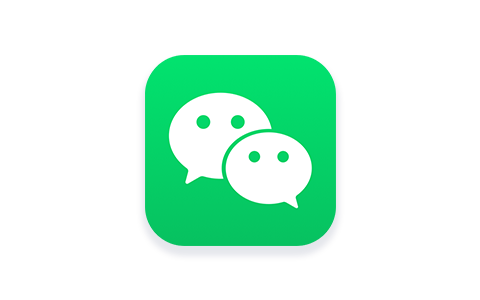
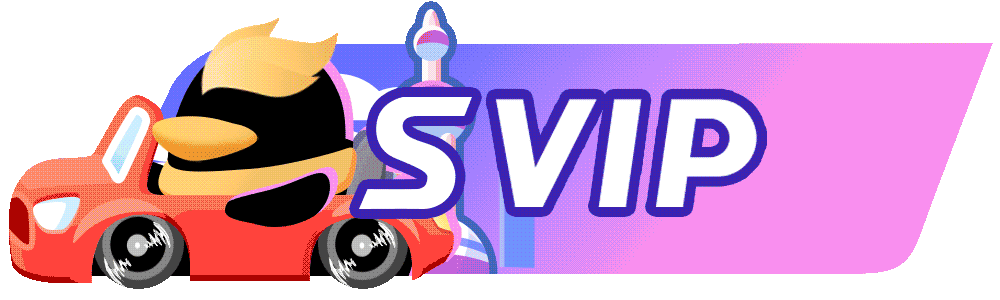

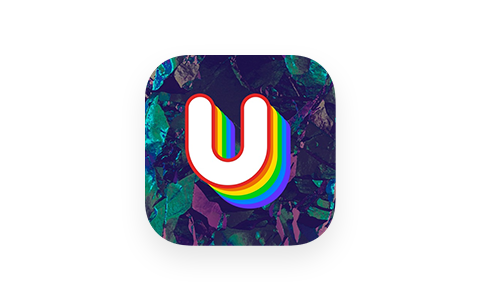

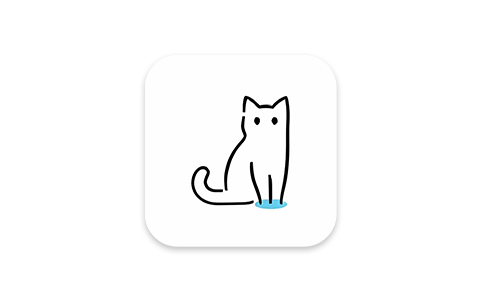
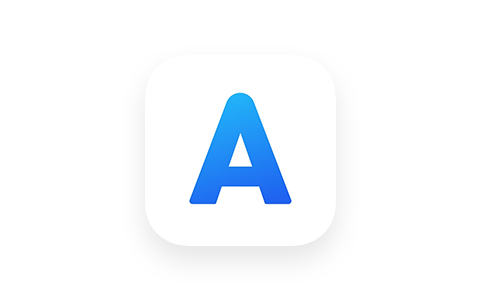



- 最新
- 最热
只看作者